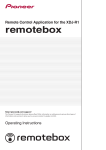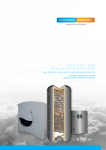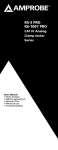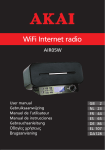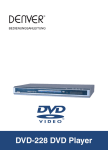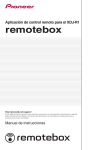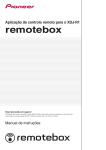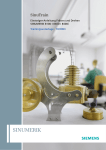Download Bedienungsanleitung des remotebox
Transcript
Fernbedienungsanwendung für XDJ-R1 remotebox http://pioneerdj.com/support/ Die oben gezeigte Pioneer-Website enthält häufig gestellte Fragen, Informationen über Software und andere wichtige Informationen und Dienste, die Ihnen helfen, Ihr Produkt optimal zu verwenden. Bedienungsanleitung Vor der Inbetriebnahme remotebox ist eine Smartphone/Tablet-Anwendung zur drahtlosen Verbindung mit XDJ-R1, um den XDJ-R1 mit Fernbedienung zu bedienen. Help-Bildschirm Zum Lesen dieser Anleitung In dieser Anleitung werden die Namen von auf dem Produkt angezeigten Kanälen und Tasten, Namen von Menüs in der Software usw. in Klammern angegeben ([ ]). (z.B. Kanal [MASTER], Menü [ON/OFF], [File]-Menü) 1 2 3 4 Betriebsumgebung 5 iPhone-, iPod touch- und iPad-kompatibel iOS 4.3 oder höher erforderlich 6 Herunterladen und installieren von remotebox Laden Sie die remotebox-Anwendung mit einem mobilen Gerät oder Computer herunter und installieren Sie sie auf dem mobilen Gerät. ! Die remotebox-Anwendung kann vom App Store heruntergeladen werden. 1Kurzanleitung Dient zum Öffnen der Kurzanleitung. 2Über remotebox Dient zur Anzeige der Versionsinformation der Anwendung. 3Lizenzvereinbarung remotebox-Felder Dient zur Anzeige der Software-Lizenzvereinbarung. 4Haftungsausschluss Dient zur Anzeige des Haftungsausschlusses. Menü-Bildschirm 5Online Support-Website Dient zur Anzeige der online Support-Website. 6Marken, Lizenzen usw. Dient zur Anzeige von Warenzeichen, Lizenzen usw. 1 2 3 1Bedienbereichauswahl-Feld Wenn ein Bedienbereich gewählt und angetippt wird, schaltet der Bildschirm auf den Steuerbildschirm um. l Steuerbildschirme auf Seite 6 2Help-Taste Wird zum Öffnen des [Help]-Bildschirms verwendet. 3Settings-Taste Dient zum Prüfen und Ändern der verschiedenen Einstellungen. 2 De Vor der Inbetriebnahme Settings-Bildschirm Verschiedene Einstellungen im [Settings]-Bildschirm geändert werden. 1 2 3 4 5 6 7 8 1Verknüpfung mit XDJ-R1 Dient zum Ein- und Ausschalten der Verknüpfung mit dem XDJ-R1. 2SSID des angeschlossenen XDJ-R1 3Automatischer Übergang, wenn Track geladen ist Stellt ein, ob automatisch auf den Deck-Bildschirm umgeschaltet werden soll, wenn Tracks im Deck geladen sind. 4Ladesperre Stellt ein, ob neue Tracks in einem Deck geladen können, auf dem ein Track läuft. 5Software Übernahme Dient zum Ein- und Ausschalten der Software-Übernahmefunktion wenn der XDJ-R1 bedient wird. 6Nadelsperre Dient zum Ein- und Ausschalten der Nadelsperre-Funktion. 7Justieren Sie die Knopfbeschleunigung Stellt die Geschwindigkeit ein, mit der die remotebox-Regler arbeiten, wenn sie gezogen werden. 8Die Standardwerte wiederherstellen Setzt die Einstellungen im [Settings]-Bildschirm auf die ihre Standardwerte zurück. De 3 Grundlegender Betrieb Einstellen der WLAN-Verbindung am XDJ-R1 ! Führen Sie das unten beschriebenen Verfahren am XDJ-R1 aus. Lesen Sie auch in der Bedienungsanleitung des XDJ-R1 nach. 1 Drücken Sie die Taste [INFO(UTILITY)] länger als 1 Sekunde. 1 2 Drehen Sie den Drehregler, wählen Sie [WLAN INFO], und drücken Sie dann den Drehregler. 2 3 Drehen Sie den Drehregler, wählen Sie [SSID], und drücken Sie dann den Drehregler. Notieren Sie [SSID] zur zukünftigen Bezugnahme. ! Die ersten 9 Zeichen des [SSID] werden angezeigt. Drehen Sie den Drehregler, um den Teil anzuzeigen, der anfänglich nicht angezeigt wird. 4 Drücken Sie die Taste [BACK(TOP)]. Drücken Sie die Taste, um zum vorherigen Bildschirm zurückzukehren. 5 Drehen Sie den Drehregler, wählen Sie [PASSWORD], und drücken Sie dann den Drehregler. 1 Dient zum Wählen des Bedienbereichs. 2 Dient zum Umschalten der Typen der Bedienbereiche um, die gewählt werden können. Notieren Sie [PASSWORD] zur zukünftigen Bezugnahme. 6 Unter den WLAN Verbindungseinstellungen am mobilen Gerät oder Computer zeigen Sie die anschließbaren [SSID] an. ! Hinweise zum Suchen der anschließbaren [SSID] siehe Bedienungsanleitung Ihres Geräts. 1 7 Am mobilen Gerät oder Computer wählen Sie die in Schritt 3 geprüfte [SSID]. 8 Geben Sie das in Schritt 5 notierte Passwort ein. ! Zur Sicherheit ändern Sie immer das Standard-Passwort. Anweisungen zum Ändern des Passworts siehe Bedienungsanleitung des XDJ-R1. 2 QUICK START GUIDE-Bildschirm Der [QUICK START GUIDE]-Bildschirm bietet einfache Bedienungsanweisungen für die betreffenden Steuerbildschirme. 1 1 Dient zur Anzeige des Information des aktuell spielenden Tracks. 2 Dient zum Wählen der Kategorie. 1 2 1 Wählen Sie den Bedienbereich. 4 De 1 Wird zum Springen nach Buchstaben verwendet. 2 Dient zum Wählen des Tracks. Grundlegender Betrieb 1 1 2 3 1 2 3 Dient zum Laden des gewählten Tracks. Dient zum Hinzufügen des gewählten Tracks zur TAG LIST. Die TAG LIST wird in der Playlist angelegt. Dient zur Anzeige der Details des gewählten Tracks. 1 Für alle Regler kann der Pegel durch vertikales Ziehen eingestellt werden. 1 1 2 1 Wenn das mobile Gerät zur Seite gedrückt wird, nachdem der Bedienbereich gewählt wurde, schaltet das Display um. 1 Dient zum Spielen des Tracks von der berührten Position an. 2 Wird zum Wählen der zu bedienenden Funktion verwendet. Tippen Sie das gewählte Register erneut an, um die Anzahl der Beats des Loops umzuschalten, um zwischen den Hot-Cue- und SamplerFunktionen umzuschalten usw. 1 2 1 Wenn eingeschaltet, sind die Parameter des Effekts gesperrt. 2 Verwenden Sie dies zum Ändern der Effektparameter. De 5 Steuerbildschirme Der XDJ-R1 kann über die Steuerbildschirme fernbedient werden. Es gibt vier Steuerbildschirme: [BROWSE], [DECK], [FX] und [MIXER]. Über die Anzeigen auf dem Smartphone und Tablet Die Anzeige unterscheidet sich, wenn [CD] oder [USB] als Datenträger auf dem XDJ-R1 gewählt ist, wenn [MIDI] gewählt wird. Desweiteren gibt es in jedem Fall vertikale und horizontale Anzeigen. ! Bei der Smartphone-Version können die Bildschirme [Help] und [Settings] nicht horizontal angezeigt werden. ! Die QUANTIZE-Funktion kann nur für die Tablet-Version ein- und ausgeschaltet werden. BROWSE-Bildschirm Dieser Bildschirm dient zum Browsen der Inhalte des am XDJ-R1 angeschlossenen USB-Geräts. Wenn die rekordbox-Bibliothekinformation auf dem USB-Gerät gespeichert ist, können die Musikdateien in den mit rekordbox eingestellten Kategorien (Alben, Interpreten usw.) angezeigt werden. 1 2 4 Organisieren von Musik in Playlisten Playlisten können entsprechend den Anforderungen Ihres DJ-Auftritts erstellt werden, um die Bibliothek zu organisieren. * Die Funktionen Playlist anlegen, bearbeiten und sortieren können nur mit remotebox verwendet werden. 1 Tippen Sie auf die [PLAYLIST]-Kategorie. Eine Liste der Playlisten wird angezeigt. 2Wenn angetippt wird, wird das Eingabefeld für den Namen der Playlist geöffnet. 3 5 3 Geben Sie den Namen der Playlist ein und tippen Sie [Save] an. Die neu erstellte Playlist wird zur [PLAYLIST]-Kategorie hinzugefügt. 4 Tippen Sie auf die neu erstellte Playlist, um sie zu öffnen. 5 Tippen Sie auf [Edit] und dann auf . Ein Feld zur Auswahl von hinzuzufügenden Tracks wird geöffnet. 1Titel Die momentan durchsuchte Lage (Ebene) wird hier angezeigt. 2Zurück-Taste Dient zum Zurückkehren zur darüberliegenden Ebene. 3Anzeigebereich Die Alben, Titel usw. in der momentan durchsuchten Lage (Ebene) wird hier als Liste angezeigt. Wenn ein Track angetippt wird, erscheint das Laden-Icon, und der Track kann durch Antippen des Laden-Icons geladen werden. 4Now Playing-Taste Dient zur Anzeige des aktuellen Wiedergabestatus des XDJ-R1. 5Springen nach Buchstaben Dient zum Scrollen der Liste zu der mit dem angegebenen Buchstaben beginnenden Zeile. 6 Tippen Sie auf die Tracks, die Sie zur Playlist hinzufügen möchten. (Mehrere Tracks können gewählt werden.) 7 Tippen Sie auf [Done], um das Hinzufügen von Tracks zu beenden. 8 Tippen Sie auf [Done], um das Bearbeiten von Tracks zu beenden. Bearbeiten von vorhandenen Playlisten 1 Tippen Sie auf die [PLAYLIST]-Kategorie. Eine Liste der Playlisten wird angezeigt. 2 Tippen Sie auf die zu bearbeiten gewünschte Playlist, um sie zu öffnen. 3 Tippen Sie auf [Edit], führen Sie dann Hinzufügen bzw. Löschen von Tracks aus, und ändern Sie die Track-Reihenfolge. Icon Beschreibung Wenn angetippt, erscheint ein Feld zur Auswahl von zu Playlisten hinzuzufügenden Tracks. Durch Bewegen kann die Reihenfolge der Tracks geändert werden. Wenn angetippt, wird [DELETE] angezeigt. Tippen Sie auf [DELETE], um Tracks zu löschen. 4 Tippen Sie auf [Done], um das Bearbeiten von Tracks zu beenden. 6 De Organisieren von Playlisten 1 Tippen Sie auf die [PLAYLIST]-Kategorie. Eine Liste der Playlisten wird angezeigt. 2 Hinzufügen oder Löschen von Playlisten. Beschreibung Steuerbildschirme Icon Verwenden Sie dies, um eine neue Playlist anzulegen. ! Wenn der Name einer Playlist gewischt wird, wird [Delete] angezeigt. Tippen Sie auf [Delete], um die gewählte Playlist zu löschen. 3 Tippen Sie auf [Edit], um den Playlist-Namen zu bearbeiten oder zu verschieben. Icon Beschreibung Playlisten können durch Ziehen verschoben werden. Wenn dies angetippt, wird [Delete] angezeigt. Tippen Sie auf [Delete], um die gewählte Playlist zu löschen. ! Wenn der Name einer Playlist angetippt wird, wird das Eingabefeld für den Namen der Playlist geöffnet. Geben Sie den Namen der Playlist ein und tippen Sie [Save] an. Der Name der Playlist wird geändert. 4 Tippen Sie auf [Done], um das Bearbeiten der Playlisten zu beenden. Anzeigebildschirm auf einem Tablet-Gerät Der horizontale Anzeigebildschirm auf einem Tablet-Gerät wird angezeigt wie unten gezeigt. ! Bei der Tablet-Version werden die beiden Ebenen angezeigt und eine der beiden Ebenen kann gewählt werden. De 7 DECK-Bildschirm (CD/USB-Modus) (MIDI-Modus) 1 2 3 1 3 4 5 6 7 1Anzeige der Information des aktuell spielenden Tracks / Kanal-Umschalten-Taste ! ! [HOT CUE/SAMPLER] Im CD/USB-Modus Die Information der Musikdatei wird hier angezeigt. Im MIDI-Modus Der Kanal schaltet bei jedem Antippen der Taste um. 2Needle-Search-Pad Der Sound bei einer bestimmten Position kann leicht durch Berühren des Needle-Search-Pads mit Ihrem Finger abgespielt werden. Sie können leicht zu der gewünschten Spielposition gehen, indem Sie Ihren Finger am Pad entlang bewegen, ohne ihn anzuheben. * Die Needle-Search-Funktion kann nur mit remotebox verwendet werden. Der Hot-Cue- oder Sampler-Modus kann durch Antippen von [HOT CUE/ SAMPLER] gewählt werden. Hot Cues und Sampler können durch Antippen der Tasten für Funktionsbedienung bedient werden. [TEMPO] 3Track-Suche o,p-Tasten Diese arbeiten auf gleiche Weise wie die Tasten [TRACK SEARCHo,p] am XDJ-R1. 1 4Funktion-Auswahltasten 5Funktion-Bedientasten 6CUE-Taste Dies fungiert auf gleiche Weise wie die Taste [CUE] am XDJ-R1. 7f-Taste Die Tempo- und Sync-Bedienungen können mit den FunktionsBedientasten durch Antippen von [TEMPO] ausgeführt werden. ! 1Wenn der Tempo-Schieber doppelt angetippt wird, kehrt er auf die Standardposition zurück. Dies fungiert auf gleiche Weise wie die Taste [f] am XDJ-R1. Bedienungen unter Verwendung der Tasten für Funktionsauswahl und Funktionsbedienung Anzeigebildschirm auf einem Tablet-Gerät Der horizontale Anzeigebildschirm auf einem Tablet-Gerät wird angezeigt wie unten gezeigt. [LOOP], [HOT CUE/SAMPLER] und [TEMPO] können umgeschaltet werden. [LOOP] Eine der beiden Auto Beat Loop Beat-Nummer-Typen können durch Antippen von [LOOP] gewählt werden. Die Auto Beat Loop-Größe kann geändert werden, und Auto Beat Looping kann durch Antippen der Funktion-Bedientasten ein- und ausgeschaltet werden. 8 De 1 1 1 QUANTIZE-Taste Dies fungiert auf gleiche Weise wie die Taste [QUANTIZE] am XDJ-R1. FX-Bildschirm (CD/USB-Modus) (MIDI-Modus) 4 2 3 Steuerbildschirme 1 1 5 3 1TAP-Taste/Kanal-Umschalten-Taste ! Im CD/USB-Modus Diese fungieren auf gleiche Weise wie die Taste [TAP (AUTO)] am XDJ-R1. ! Im MIDI-Modus Der Kanal schaltet bei jedem Antippen der Taste um. Anzeigebildschirm auf einem Tablet-Gerät Der horizontale Anzeigebildschirm auf einem Tablet-Gerät wird angezeigt wie unten gezeigt. 2HOLD-Taste Hält die Effekte. Wenn die Taste [HOLD] aktiviert ist und das X-Y-Pad berührt und dann losgelassen wird, bleibt der Effekt aktiviert. 3COLOR FX SELECT (NOISE, PITCH, CRUSH, FILTER)Taste, BEAT FX SELECT (TRANS, FLANGER, ECHO, ROLL)-Taste Schaltet den Beat-Effekt (BEAT FX) und den Farb-Effekt-Typ (COLOR FX) um. 4LEVEL/DEPTH-Fader Stellt die quantitativen Parameter der Funktion BEAT FX ein. ! Wenn doppelt angetippt kehrt der [LEVEL/DEPTH]-Schieber auf seine Standardposition zurück. 5X-Y-Pad Die Parameter der zwei gewählten Effekte können mit dem X-Y-Pad bedient werden. Der Grad des Farbeffekts (COLOR FX) kann in vertikaler Richtung justiert werden, die Größe des Beat-Effekts (BEAT FX) kann in horizontaler Richtung justiert werden. Der Effekt ist aktiviert, während das X-Y-Pad berührt wird, und wird deaktiviert, wenn das Pad losgelassen wird. De 9 MIXER-Bildschirm (CD/USB-Modus) (MIDI-Modus) MIXER FADER MIXER FADER 1 MIXER ISO MIXER IN-OUT MIXER-Bildschirm im CD/USB-Modus Anzeigebildschirm auf einem Tablet-Gerät — MIXER FADER: Die Funktionen CH TRIM, CH FADER und CROSS FADER können bedient werden. — MIXER ISO: Die Funktionen ISO und CROSS FADER können bedient werden. — MIXER IN-OUT: Die Funktionen MASTER, BOOTH, HEAD PHONE und AUX MIC können bedient werden. * Wenn Regler oder Schieber doppelt angetippt werden, kehren sie auf Ihre Standardposition zurück. Der horizontale Anzeigebildschirm auf einem Tablet-Gerät wird angezeigt wie unten gezeigt. MIXER-Bildschirm im MIDI-Modus MIXER FADER: Gleich wie für den CD/USB-Modus. MIXER ISO: Gleich wie für den CD/USB-Modus. MIXER IN-OUT: Gleich wie für den CD/USB-Modus. Wenn Regler oder Schieber doppelt angetippt werden, kehren sie auf Ihre Standardposition zurück. * Für MIXER FADER und MIXER ISO schaltet der Kanal bei jedem Antippen der 1-Kanal-Umschalten-Taste um. — — — * 10 1 De Sonstiges Über Markenzeichen und eingetragene Markenzeichen Sonstiges ! Pioneer, rekordbox und remotebox sind Markenzeichen oder eingetragene Markenzeichen der PIONEER CORPORATION. ! Apple, iPad, iPod, iPod touch, iPhone, iTunes, Safari, Finder, Mac, Macintosh und Mac OS sind Markenzeichen der Apple Inc., die in den USA und anderen Ländern eingetragen sind. ! iOS ist eine Marke, für die Cisco das Markenrechte in den USA und bestimmten anderen Ländern hält. Die hier erwähnten Produkt- oder Firmennamen sind Markenzeichen der jeweiligen Eigentümer. Hinweise zum Urheberrechte Aufnahmen, die Sie vornehmen, sind für persönlichen Genuss gedacht und dürfen nach dem Urheberrecht nicht ohne Zustimmung des Urheberrechtsinhabers anderweitig verwendet werden. ! Musik, die von CDs, usw. aufgenommen wurde, ist durch die Urheberrechtsgesetze der einzelnen Länder sowie durch internationale Abkommen geschützt. Es liegt in der vollen Verantwortung der Person, die die Musik aufgenommen hat, sicherzustellen, dass die Aufnehmen nicht gesetzwidrig verwendet werden. ! Beim Umgang mit Musik, die aus dem Internet heruntergeladen wurde usw., liegt es in der vollen Verantwortung der Person, die den Musik-Download ausgeführt hat, sicherzustellen, dass die aufgenommenen Inhalte entsprechend den Vorschriften auf der Download-Site verwendet werden. Verwendung der Support-Site Bitte lesen Sie die Bedienungsanleitung des remotebox gründlich durch, bevor Sie Anfragen über die Bedienungsverfahren des remotebox und technische Fragen machen. Lesen Sie auch die Häufig gestellten Fragen für XDJ-R1 auf der Pioneer DJ Global Site. <Pioneer DJ Global Site> http://pioneerdj.com/support/ ! PIONEER CORPORATION sammelt Ihre persönlichen Daten für folgende Zwecke: 1 Um Kunden-Support für Ihre gekauften Produkte zu bieten 2 Um Sie mittels E-Mail über Produkte oder Events zu informieren 3 Um Ihre durch Umfragen ermittelte Benutzererfahrung bei der Produktplanung zu berücksichtigen — Ihre persönlichen Daten werden vertraulich behandelt, entsprechend den Richtlinien für Datenschutz unseres Unternehmens. — Bezüglich der Datenschutzpolitik von Pioneer siehe Pioneer DJ Global Site. ! Bei Rückfragen zu dieser Software stellen Sie sicher, dass Sie den Modellnamen und den Namen des Herstellers Ihres mobilen Geräts, die angeschlossene Peripherieausrüstung und die Version des verwendeten Betriebssystems angeben, und eine konkrete Beschreibung des Problems und der aufgetretenen Symptome geben. — Für Anfragen über das Konfigurieren Ihres Computers mit Peripheriegeräten anderer Hersteller als Pioneer und den entsprechenden technischen Support wenden Sie sich bitte an den betreffenden Hersteller oder Händler. ! Pioneer plant zukünftige Version-Updates für Verbesserung der Funktionalität und Leistung der Software. Wir empfehlen, diese Aktualisierungen vorzunehmen und immer die neueste Version der Software zu verwenden. © 2013 PIONEER CORPORATION. Alle Rechte vorbehalten. PIONEER CORPORATION 1-1, Shin-ogura, Saiwai-ku, Kawasaki-shi, Kanagawa 212-0031, Japan <DRI1114-A> De 11